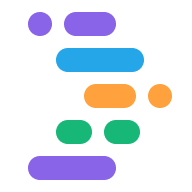O Project IDX facilita seus fluxos de trabalho de desenvolvimento com um chatbot assistido por IA. Antes de usar qualquer uma das assistências por chat do Gemini no IDX, adicione o Gemini ao seu espaço de trabalho.
Começar a usar o chat interativo com o Gemini
Abra o Project IDX. Adicione o Gemini ao seu espaço de trabalho, caso ainda não tenha feito isso.
Clique no ícone Gemini na parte de baixo do espaço de trabalho ou pressione Cmd + Shift + Space (Ctrl + Shift + Space no ChromeOS, Windows ou Linux). A barra lateral Chat interativo aparece.
Depois que o Chat interativo for ativado e ficar ativo, você poderá fazer perguntas ao Gemini e receber sugestões de código. O Gemini pode até atualizar os arquivos de configuração e o código do seu projeto e executar comandos de terminal para você, diretamente no seu espaço de trabalho. O Gemini pode pedir que você:
- Modificar arquivos:o Gemini pode adicionar um recurso, corrigir um bug ou refatorar
o código. Quando o Gemini propõe mudanças em um arquivo, você tem duas opções:
- Atualizar arquivo:atualize o arquivo diretamente com as mudanças propostas pelo Gemini.
- Revisar mudanças:abra as mudanças propostas em outra janela para revisão antes de aplicá-las.
Executar comandos de terminal:o Gemini pode executar comandos como instalar dependências ou iniciar um servidor de desenvolvimento. Ele pode propor esses comandos por conta própria ou você pode pedir ao Gemini para executá-los. Depois que o Gemini propõe um comando, o botão Run Terminal Command aparece. Clique nele para executar o comando em um terminal no IDX. O Gemini vai executar o comando e interpretar os resultados para você na janela de chat, além de ajudar a determinar as próximas etapas.
Concluir tarefas complexas com o Chat interativo
Com o Chat interativo com a capacidade de reconhecimento de espaço de trabalho do Gemini e a capacidade de modificar arquivos e executar comandos de terminal, o Gemini pode ajudar você a concluir tarefas de desenvolvimento complexas, como:
- Documentação do código:o Gemini no IDX pode gerar automaticamente documentação no formato adequado para seu código quando você pede para "Escrever meus documentos". Depois de analisar as mudanças (e, se necessário, refinar as respostas do Gemini com outras solicitações), você pode adicionar a documentação ao seu código com um único clique.
- Escrever casos de teste:o Gemini no IDX pode atualizar e gerar testes de unidade automaticamente. Se você pedir para o Gemini "gravar meus testes", ele vai encontrar um arquivo de teste de unidade existente e poderá adicionar testes ausentes ao arquivo. Se ele não encontrar arquivos de teste de unidade, ele vai criar o teste de unidade para você. Depois de analisar os testes e, se necessário, refinar as respostas do Gemini usando outros comandos, você pode adicionar ou atualizar o arquivo de teste no código com um único clique e pedir para o Gemini no IDX executar.
- Gerenciamento de dependências:peça para o Gemini detectar dependências ausentes no código e resolva-as diretamente na interface do chat.
- Refatoração de código:é possível pedir ao Gemini para refatorar o código em seu nome, por exemplo, extraindo uma função ou renomeando uma variável em vários arquivos. O Gemini vai gerar uma lista de mudanças propostas e, depois de analisar e aplicar as mudanças, você poderá pedir para o Gemini atualizar e executar testes de unidade para verificar a refatoração e garantir que os testes continuem sendo aprovados.
- Como gerar e executar fluxos de trabalho do Docker:se você ativou o Docker no seu ambiente de trabalho, é possível criar um contêiner para o aplicativo rapidamente pedindo ao Gemini para criar um Dockerfile (por exemplo, "Criar um Dockerfile para meu app"). Depois que o Gemini gerar o Dockerfile, ele poderá criar e executar o contêiner para você.
- Executar testes de unidade e de integração:é possível iniciar a execução de testes pedindo
que o Gemini execute conjuntos de testes específicos (por exemplo, "Executar meus testes de unidade" ou
"Executar testes de integração"). O chat interativo com o Gemini vai executar o comando apropriado para seu projeto (por exemplo,
npm testou um comando específico do test runner) e mostrar os resultados do teste na interface do chat.
Usar comandos de barra no chat do Gemini
Você pode orientar a saída que o chat do Gemini oferece usando comandos de barra (/),
atalhos precedidos por uma barra (/). Digite / no início do
comando de chat do Gemini e selecione a ação desejada na lista de
comandos de barra disponíveis.
Por exemplo, /generate funciona como um atalho para gerar snippets de código. Digite /generate seguido de uma breve descrição do que você quer.
/generate css for a black background retorna o seguinte snippet de código:
body {
background-color: black;
}
/* This CSS code sets the background color of the <body> element to black. This will make the background of the entire web page black. */
Para conferir uma lista completa de comandos de barra, digite / no Chat interativo.
Gerenciar suas linhas de conversa
Você pode manter diferentes tópicos separados nas suas conversas no Gemini iniciando conversações diferentes. Você pode consultar as linhas de execução anteriores com base no tema.
Para iniciar um novo chat:
Clique no ícone de adição ou selecione Novo chat no menu suspenso da barra de cabeçalho do chat.
Digite seu comando.
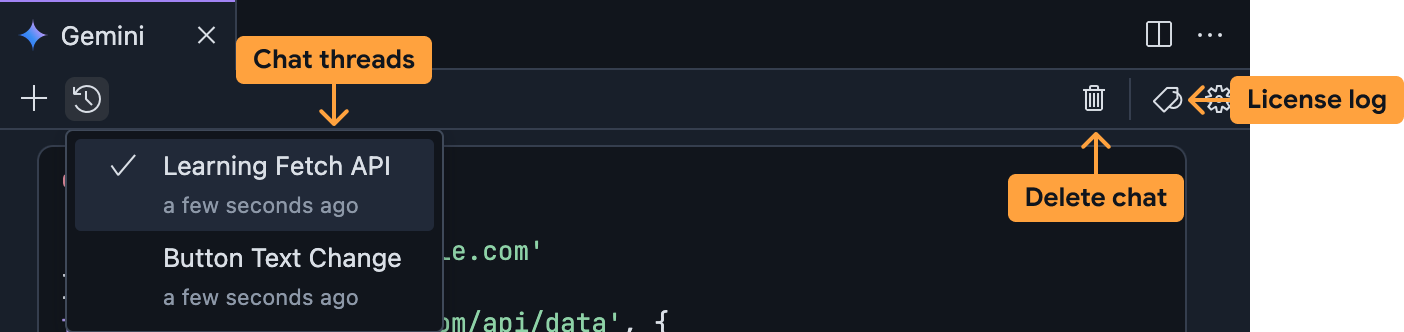
Para alternar para outra conversa:
Abra o menu suspenso com suas conversas na barra de cabeçalho do chat.
Selecione a conversa que você quer acessar.
Continue a conversa ou consulte as conversas anteriores com o Gemini no IDX.
Para excluir uma conversa:
Selecione a conversa que você quer excluir no menu suspenso na barra de cabeçalho da conversa.
Clique no ícone de lixeira na barra de cabeçalho do chat. Confirme que você quer excluir a conversa.
Conferir citações de código no chat
Para ajudar você a verificar as sugestões de código, o IDX compartilha informações sobre a fonte original e as licenças associadas. Você pode conferir um registro completo de citações de código na janela de chat do Gemini clicando no ícone do registro de licença na barra de cabeçalho do chat.
![]()
Para saber mais sobre as citações de código do Google, consulte Assistência de código generativo.